
Dans ce tutoriel, nous allons vous montrer comment installer MySQL Workbench sur Debian 10. Pour ceux d'entre vous qui ne le savaient pas, MySQL Workbench est un outil graphique pour gérer les serveurs MySQL. Vous pouvez utilisez cet outil pour gérer votre serveur MySQL installé localement ou à distance. Il dispose de nombreux outils importants dont vous avez besoin pour créer, modifier, supprimer des bases de données, créer et modifier des utilisateurs, des tables, etc.
Cet article suppose que vous avez au moins des connaissances de base sur Linux, que vous savez utiliser le shell et, plus important encore, que vous hébergez votre site sur votre propre VPS. L'installation est assez simple et suppose que vous s'exécutent dans le compte root, sinon vous devrez peut-être ajouter 'sudo ‘ aux commandes pour obtenir les privilèges root. Je vais vous montrer l'installation pas à pas de MySQL Workbench sur une Debian 10 (Buster).
Prérequis
- Un serveur exécutant l'un des systèmes d'exploitation suivants :Debian 10.
- Il est recommandé d'utiliser une nouvelle installation du système d'exploitation pour éviter tout problème potentiel.
- Accès SSH au serveur (ou ouvrez simplement Terminal si vous êtes sur un ordinateur de bureau).
- Un
non-root sudo userou l'accès à l'root user. Nous vous recommandons d'agir en tant qu'non-root sudo user, cependant, car vous pouvez endommager votre système si vous ne faites pas attention lorsque vous agissez en tant que root.
Installer MySQL Workbench sur Debian 10 Buster
Étape 1. Avant d'exécuter le didacticiel ci-dessous, il est important de vous assurer que votre système est à jour en exécutant le suivant apt commandes dans le terminal :
sudo apt update sudo apt install ca-certificates
Étape 2. Installer MySQL Workbench sur Debian 10.
- Installez MySQL Workbench depuis le référentiel officiel.
Nous téléchargeons maintenant le fichier de configuration du référentiel à partir de l'URL donnée https://dev.mysql.com/downloads/repo/apt/. Lorsque vous parcourez cette URL, il vous amènera directement à la page de téléchargement à partir de laquelle vous téléchargerez 'mysql-apt-config_0.8.15-1_all.deb ' (Vous pouvez obtenir la dernière version, la version n° peut donc être modifiée) :
sudo apt install ./mysql-apt-config_0.8.16-1_all.deb
Ensuite, il est temps d'installer MySQL Workbench en utilisant le référentiel apt :
sudo apt update sudo apt install mysql-workbench-community
- Installez MySQL Workbench via Snap.
Exécutez la commande suivante pour l'installer :
sudo apt install snapd snap install core snap install mysql-workbench-community
Étape 3. Accéder à MySQL Workbench sur Debian.
Une fois l'installation terminée avec succès, vous pouvez lancer l'application et connecter votre serveur de base de données pour commencer la gestion à partir d'une interface graphique ou vous pouvez le lancer à l'aide du terminal en tapant ce qui suit commande :
mysql-workbench
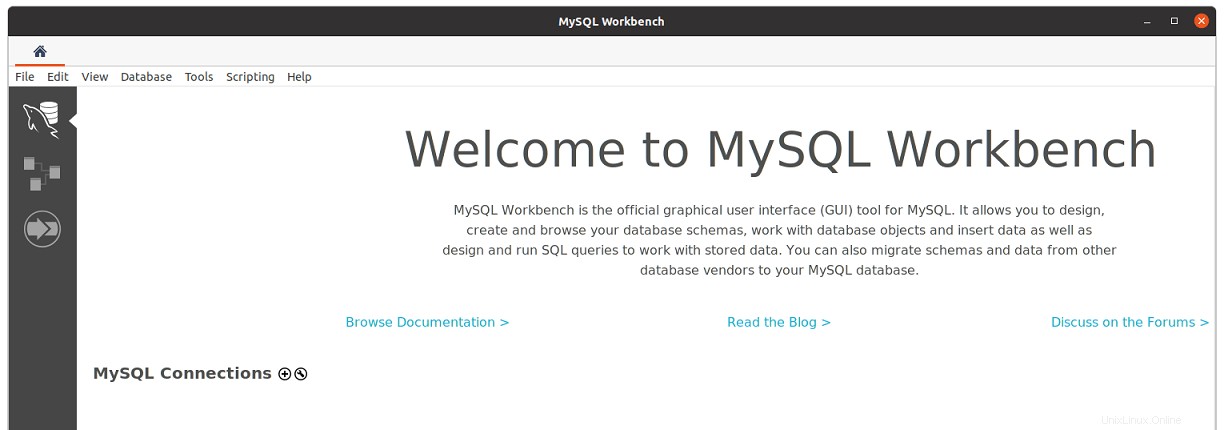
Félicitations ! Vous avez installé MySQL Workbench avec succès. Merci d'avoir utilisé ce didacticiel pour installer la dernière version de MySQL Workbench sur le système Debian. Pour obtenir de l'aide supplémentaire ou des informations utiles, nous vous recommandons de consulter le Site Web MySQL.